Plugins uitschakelen Wordpress
Laatste update: 15 Sep 2020
In dit artikel kunt u bekijken hoe het mogelijk is om plugins van Wordpress uit te schakelen. Dit kan worden gedaan via uw FTP programma of via uw database. Voor het uitschakelen van de plugins in de database wordt gebruik gemaakt van phpMyAdmin.
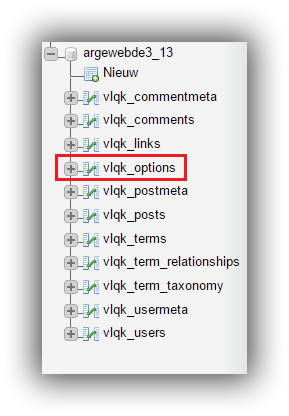

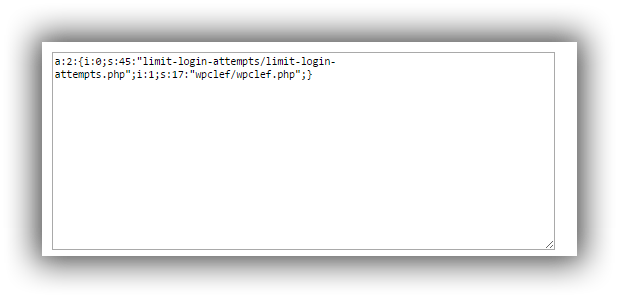
Plugins uitschakelen via FTP
Open uw FTP programma en maak een verbinding met uw pakket. U kunt bijvoorbeeld FileZilla gebruiken om de verbinding met uw pakket tot stand te brengen. Om de verbinding te maken heeft u uw FTP gebruikersnaam en wachtwoord nodig.
Zodra u de verbinding heeft opgezet ziet u een aantal mappen staan. U dient de volgende locatie te openen.
'/public_html/wp-content/plugins'
'/public_html/wp-content/plugins'
Wanneer u de map plugins open heeft staan vind u hierin alle mappen van de geÔnstalleerde plugins van Wordpress terug. Om de gewenste plugin uit te schakelen hoeft u alleen de naam van de map te hernoemen. De plugin zal dan zijn uitgeschakeld en niet meer functioneren binnen Wordpress.
Plugins uitschakelen via phpMyAdmin
Om de betreffende plugins uit te schakelen via phpMyAdmin dient u zich eerst aan te melden. Dit kunt u doen via de volgende URL https://phpmyadmin.argewebhosting.nl Het is aan te raden om een back-up te maken voordat u wijzigingen gaat doorvoeren in de database. Hiervoor kunt u het volgende knowledge base artikel gebruiken. Hoe maak ik een back-up van mijn database.
Op deze pagina meld u zich aan met uw FTP gebruikersnaam en bijbehorend wachtwoord. Zorg er ook voor dat u het juiste cluster kiest van de database. Mocht u dit niet weten dan kunt u dit terugvinden op Mijn Argeweb onder database.
Aan de linkerkant vouwt u de database uit en kiest u voor de _options. Voor _options zal uw eigen prefix zichtbaar zijn. In het voorbeeld is dit 'vlqk_'.
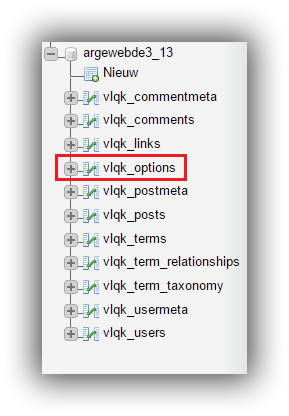
Klik nu bovenin op 'SQL'.

Er zal hieronder een venster tevoorschijn komen. Hier staat al een regel in. Deze regel dient u te verwijderen en te vervangen door de volgende regel. Let erop dat u uw eigen prefix gebruikt voor _options. Als u de regel heeft ingevoerd drukt u rechtsonder op de knop 'Starten'.
SELECT * FROM vlqk_options WHERE option_name = 'active_plugins';
Kies nu voor de knop 'Wijzigen'.


Er zal nu een tekst veld zichtbaar worden. Als u alle plugins wenst uit te schakelen haalt u alles weg en gebruikt u de volgende code 'a:0:{}'. Wanneer u wenst een bepaalde plugin uit te schakelen gebruikt u de volgende regel. 'i:6;s:19:"jetpack/jetpack.php";'
U kunt van te voren de inhoud kopiŽren van het tekstveld alvorens u de wijziging doorvoert. Mocht het fout gaan dan kunt u snel de wijziging ongedaan maken.
Als u de wijziging heeft gedaan dient u er wel voor te zorgen dat de nummering weer klopt als u gebruik maakt van meerdere plugins. De nummering kunt u zien aan i:6. De plugin die hierna komt is i:7. Deze dient u dan aan te passen naar i:6. Dit geld dan ook voor de plugins die hierna komen.
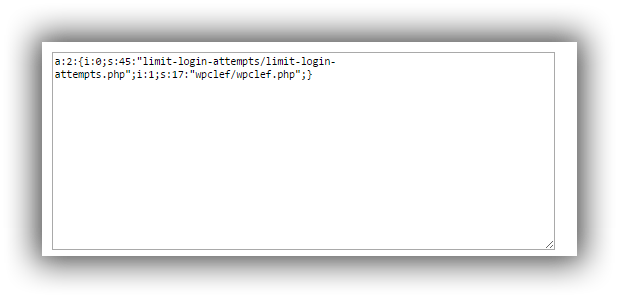
Een .nl domein registreren? Eerste jaar slechts 3,99
Categorieën
Woordenlijst
De woordenlijst is een alfabetisch gerangschikte lijst met technische termen die in de artikelen voorkomen.


